In nhiều file Excel 1 lần
Hướng dẫn bằng Video:
Vào Kênh Youtube để xem nhiều thủ thuật hay  Vào Kênh
Vào Kênh
Hướng dẫn bằng văn bản:
Nếu bạn có vài chục file Excel muốn in thì theo cách thông thường bạn sẻ mở từng file in, như vậy sẻ tốn rất nhiều thời gian và công sức, sau đây là cách in vài chục file Excel trong 1 nốt nhạc.
Tóm tắt cách làm:
- Dùng phần mềm chuyển tất cả file Excel sang các file PDF
- Dùng phần mềm Foxit Phantom nối tất cả file PDF thành 1 file tập trung
- Tiến hành in file tập trung đó
Cách làm chi tiết
B1: Tải phần mềm chuyển file Excel sang Pdf hàng loạt  Tải về
Tải về
Nếu máy bạn chưa có phần mềm Foxit Phantom thì tải về cài đặt trước  Tải về
Tải về
B2: Giải nén phần mềm tải về, vào thư mục giải nén chuột phải lên file Total Excel Converter 6.1.0.30.exe chọn Run Administrator để cài
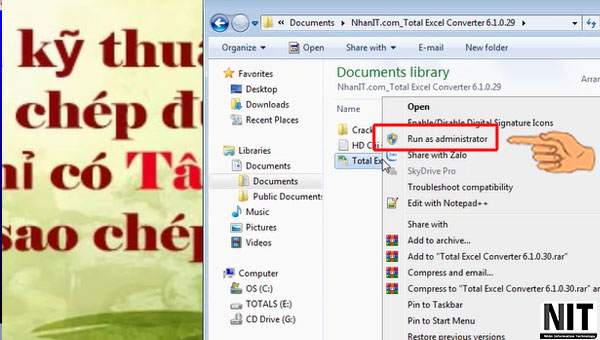
Các bước kế tiếp cứ Next tới
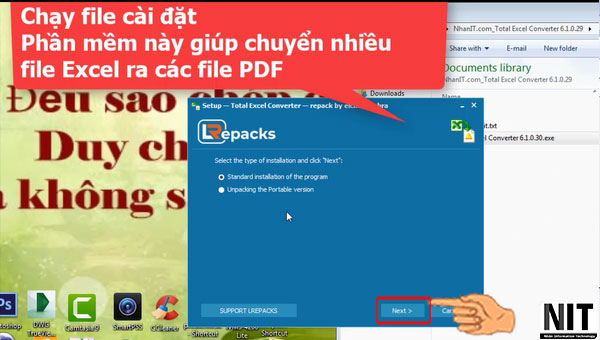
Sau khi cài xong ta tiến hành kích hoạt bản quyền cho phần mềm bằng cách chạy file Silent Install.cmd
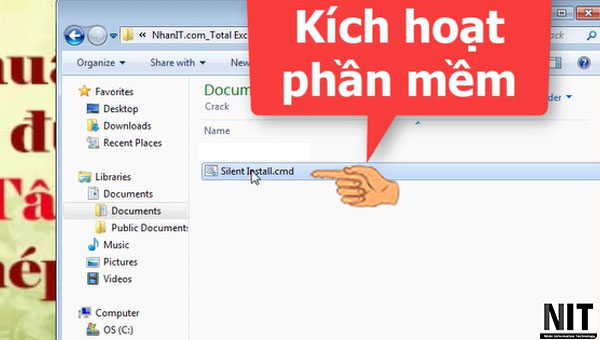
Mở phần mềm lên kiểm tra xem đã kích hoạt OK chưa
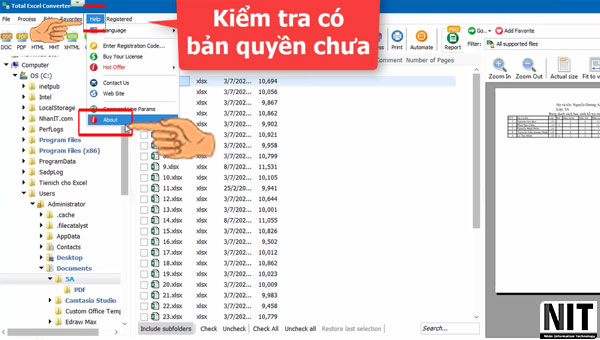
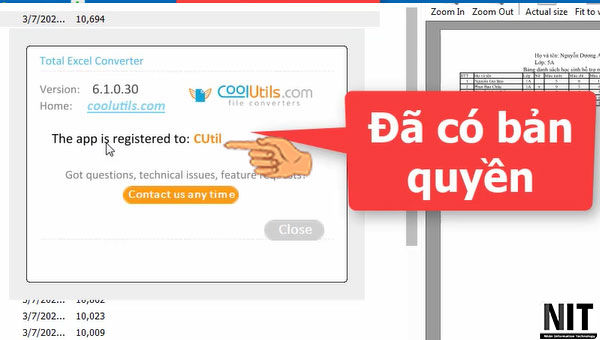
Lý do ta phải kích hoạt bản quyền để khi xuất kết quả file PDF không có dòng chữ mờ xuất hiện trong trang như hình sau:
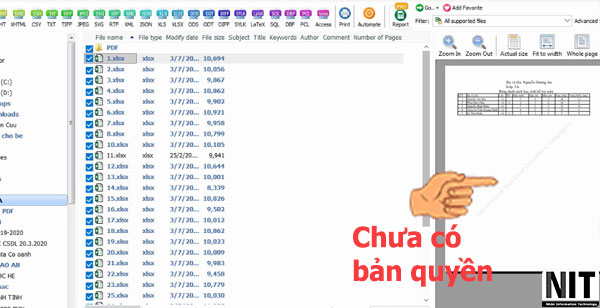
B2: Mở phần mềm Total Excel Converter, chọn vị trí lưu các file Excel muốn chuyển, Check chọn tất cả, xong nhấn định dạng PDF để chuyển
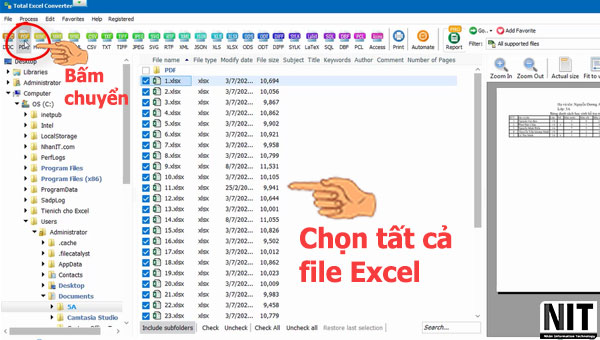
Chọn nơi lưu file PDF
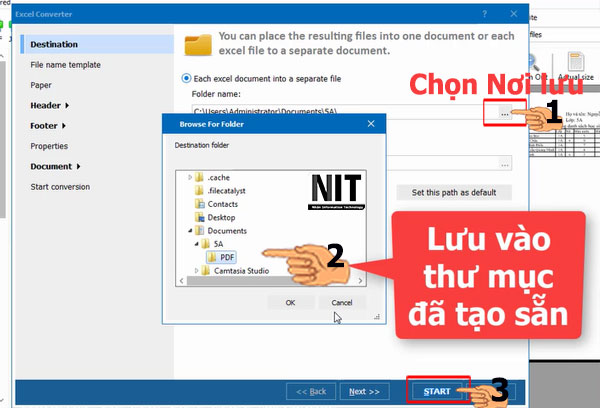
* Phần mềm này cũng có thể chuyển file Excel có nhiều Sheet ra thành từng trang PDF
B3: Sau khi chuyển xong vào thư mục chứa các file PDF đã chuyển, mở file đầu tiên lên kiểm tra
* Lứu Ý: Bước này phải dùng đến chức năng của phần mềm Foxit Phantom nến bạn chưa có thì tải về và cài trước
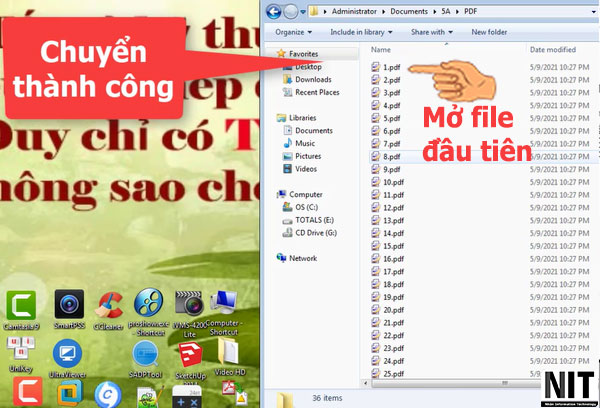
Nếu file có chứa các trang trắng ở cuối thì xóa bỏ trang trắng
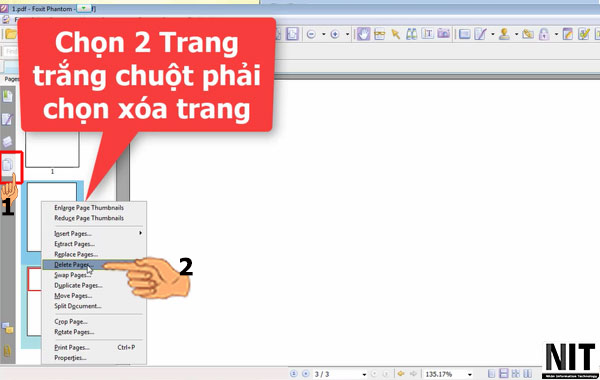
Sau khi xóa xong trang trắng ta tiến hành nối tất cả file còn lại vào file đầu tiên này, chuột phải lên trang cuối cùng ( phải là trang cuối cùng để các file nối sau sẻ nối vào từ trang cuối này) của file đang mở chọn như hình
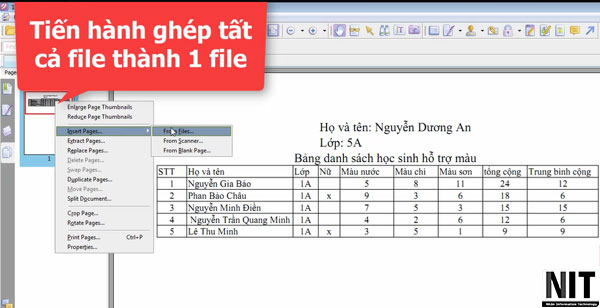
Ta có thể nối bao nhiêu file tùy ý nhưng ở đây ta chỉ làm thử 10 file. Vì file đầu tiên đang mở nên ta chỉ chọn từ file 2 đến file 10
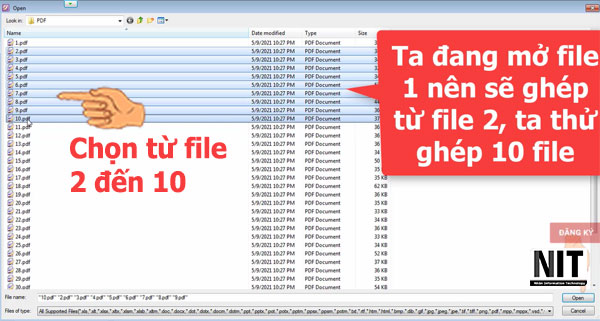
Các file nối vào ta chỉ muốn lấy trang đầu tiên nên ta phải chọn từng file chỉ định là chỉ ghép trang đầu tiên

* Lưu ý: Nếu không ngại in trang trắng ta co thể không cần chọn hay xóa trang trắng mà cứ nối các file lại rồi in ra, sau khi in xong ta loại bỏ trang trắng
Sau khi chỉ định chỉ lấy trang đầu tiên của tất cả file cần nối ta sẽ có được kết quả nối như sau

Ta có thể tiến hành in file kết quả này, như vậy là chỉ ra 1 lệnh in là đã in được tất cả file Excel 1 lần. Ta có thể Save As để lưu file kết quả này lại để sau có dùng.


